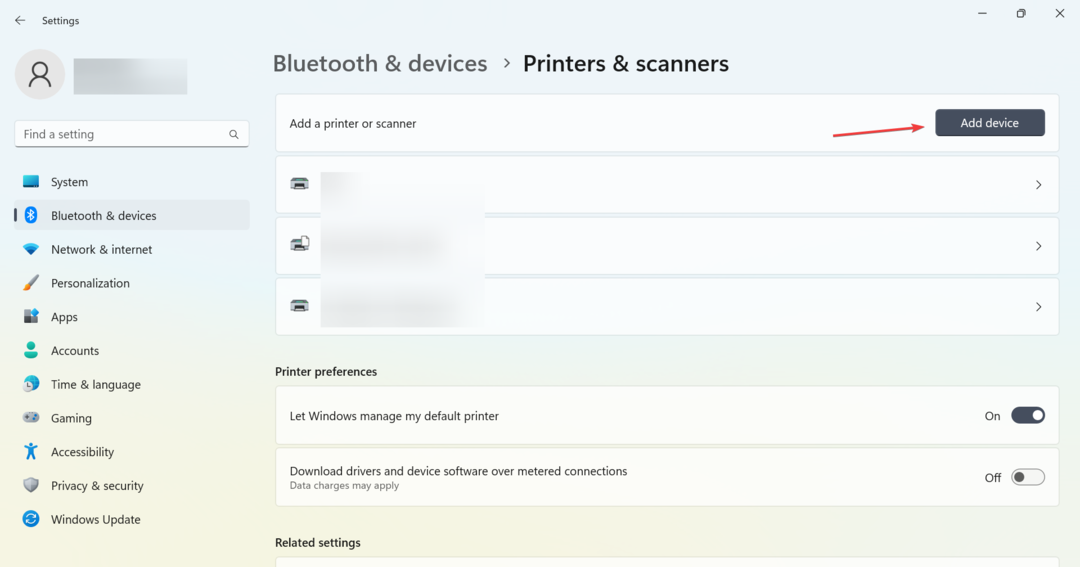Firefox dodaci koji blokiraju web sadržaj mogu biti povezani s ovim problemom
- Korisnici su naišli na nekoliko problema prilikom pokušaja preuzimanja datoteka s Google diska.
- Mnogi kažu da Firefox ne preuzima korisničke datoteke u pohranu Google diska kada oni to odaberu.
- Problem često uzrokuje antivirusni (sigurnosni) softver treće strane. Budite uvjereni da znamo kako to popraviti.
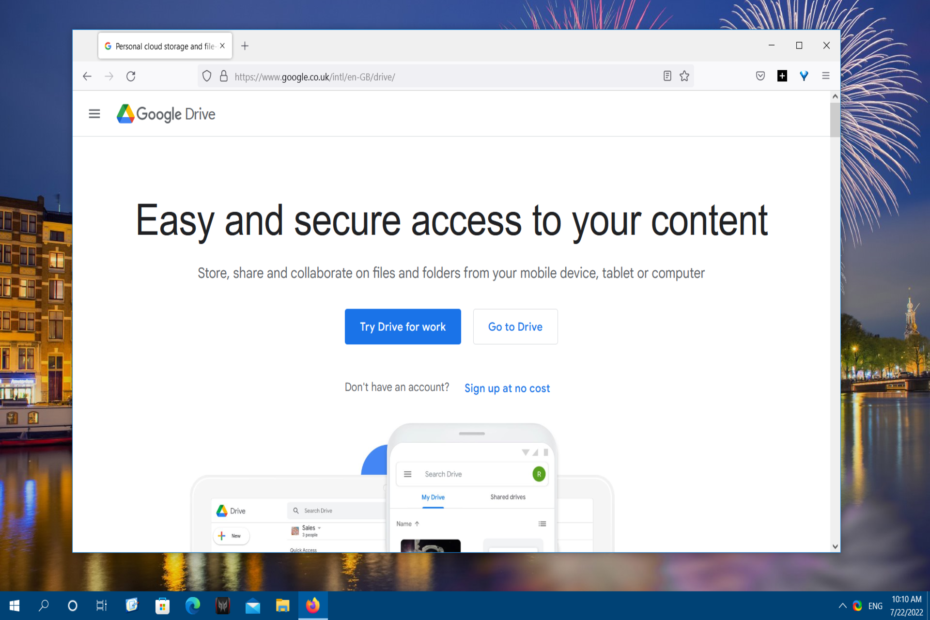
- Jednostavna migracija: koristite pomoćnika Opera za prijenos postojećih podataka, kao što su oznake, lozinke itd.
- Optimizirajte korištenje resursa: vaša RAM memorija koristi se učinkovitije nego u drugim preglednicima
- Poboljšana privatnost: integrirani besplatni i neograničeni VPN
- Bez oglasa: ugrađeni Ad Blocker ubrzava učitavanje stranica i štiti od rudarenja podataka
- Pogodan za igranje: Opera GX je prvi i najbolji preglednik za igranje
- Preuzmite Operu
Google Drive možda je najveća pohrana u oblaku na svijetu, ali to ne znači da uvijek radi savršeno. Na primjer, korisnici mogu naići na probleme kada pokušavaju preuzeti datoteke s Google diska.
Neki su na Mozillinom forumu rekli da ne mogu preuzeti svoje datoteke s Google diska u Firefoxu. Taj je problem čak prijavljen kao greška na Mozilla Bugzilla trackeru za Firefox.
Kad god se pojavi taj problem, Firefox ne preuzima korisničke datoteke u pohranu Google diska kada oni to odaberu. Ipak, korisnici bi mogli preuzeti datoteke s Google diska u drugim preglednicima.
Je isti Problem preuzimanja Google diska događa u vašem pregledniku Firefox? Ako jest, možda biste mogli popraviti Firefoxovo preuzimanje s Google diska metodama navedenim u nastavku.
Zašto se datoteke ne preuzimaju s Google diska?
Ako ne možete preuzeti s Google diska u svim preglednicima, problem vjerojatno nije povezan s preglednikom. Općenitija pogreška preuzimanja Google diska mogla bi biti posljedica antivirusnog (sigurnosnog) softvera treće strane ili problema s internetskom vezom.
Zašto Firefox ne dopušta preuzimanja?
Specifičniji problem s Firefoxom koji sada dopušta preuzimanja može nastati zbog blokiranih podataka kolačića. Neki su korisnici rekli da su morali prilagoditi postavke kolačića kako bi riješili taj problem.
Ostali korisnici potvrdili su onemogućavanje Poboljšana zaštita od praćenja može popraviti Firefox koji ne dopušta preuzimanja s Google diska. Ta značajka Firefoxa blokira neke kolačiće i skripte za praćenje.
Do ovog problema s preuzimanjem Google diska može doći i zbog dodataka za Firefox koji blokiraju web-sadržaj. Onemogućavanje proširenja u Firefoxu moglo bi biti još jedno rješenje za neke korisnike.
Brzi savjet:
Ako Firefox ne uspije preuzeti datoteke s Google diska iz bilo kojeg razloga, pokušajte s drugim preglednikom. Preglednik Opera omogućuje vam upravljanje preuzimanjima i davanje odredišta za istu svrhu.
Omogućuje vam da pratite pohranu na računalu i mijenjate diskovne lokacije prikazom postotka dostupnog prostora.

Opera
Kada Firefox zakaže, Opera je izvrsna alternativa za preuzimanje datoteka s Google diska.
Kako prisiliti Google disk na preuzimanje?
1. Onemogući poboljšanu zaštitu od praćenja
- Otvorite Google Drive u Firefoxu.
- Kliknite ikonu štita na lijevoj strani Firefoxove URL trake.
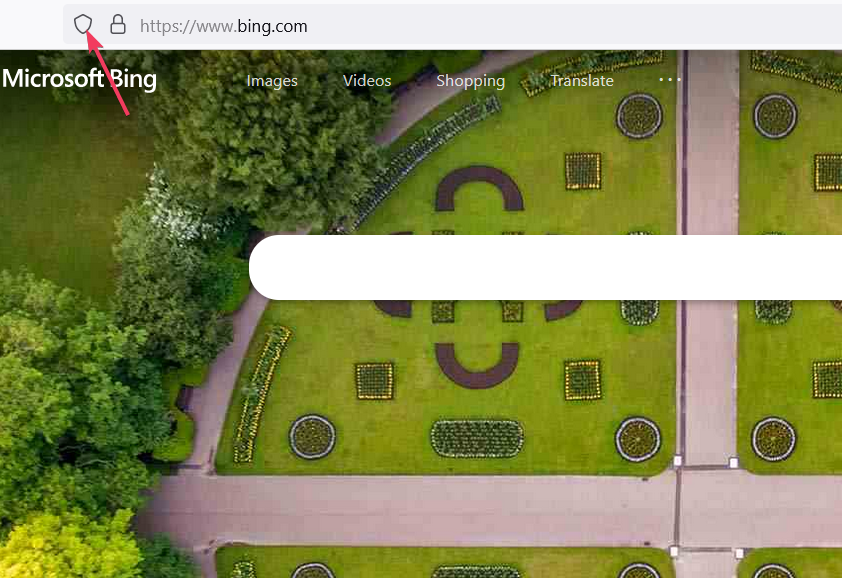
- Isključite Poboljšana zaštita od praćenja uključena je za ovu stranicu opcija.
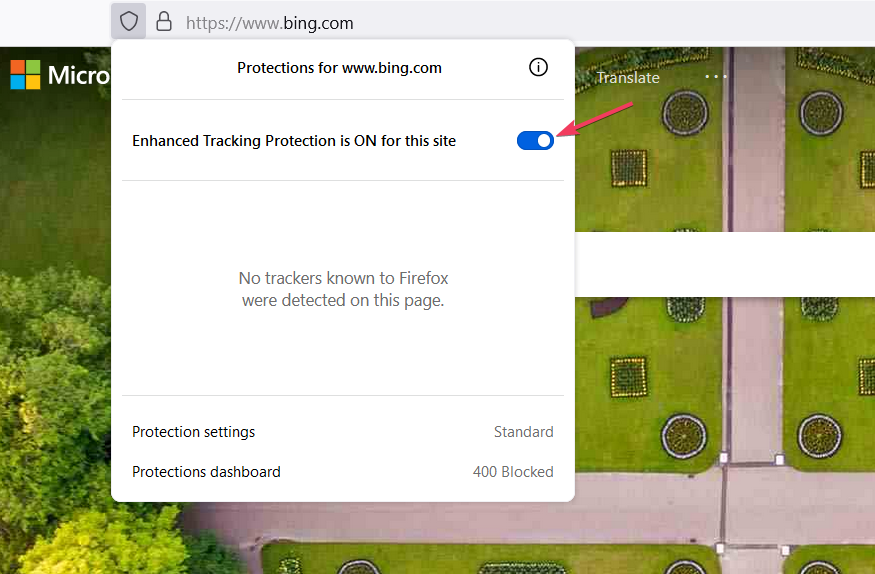
- Pokušajte preuzeti datoteke s Google diska s onemogućenom tom značajkom.
2. Odaberite standardnu postavku poboljšane zaštite od praćenja u Firefoxu
- Kliknite Firefox Otvorite izbornik aplikacije mogućnost da ga pogledate.
- Odaberi postavke na izborniku aplikacije.
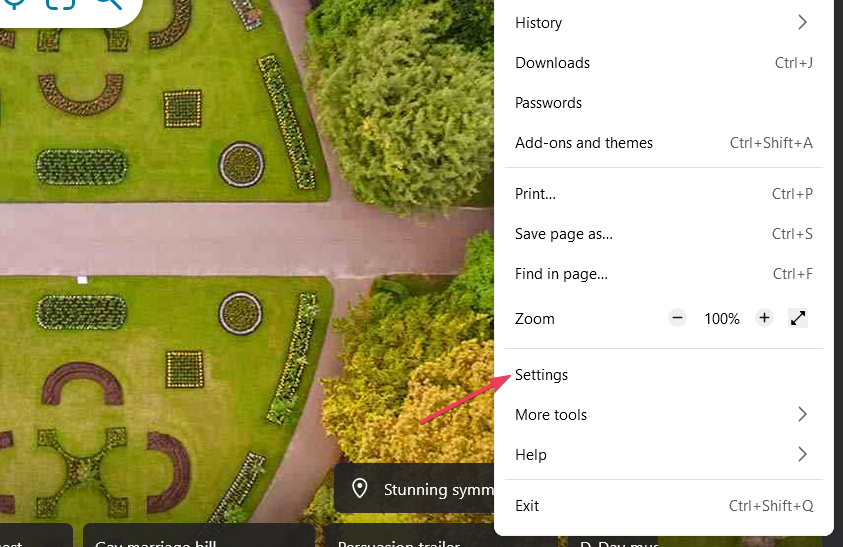
- Klik Postavke privatnosti na lijevoj strani od postavke.
- Ako Strog ili Prilagođen je odabran, kliknite na Standard opcija za Poboljšana zaštita od praćenja.
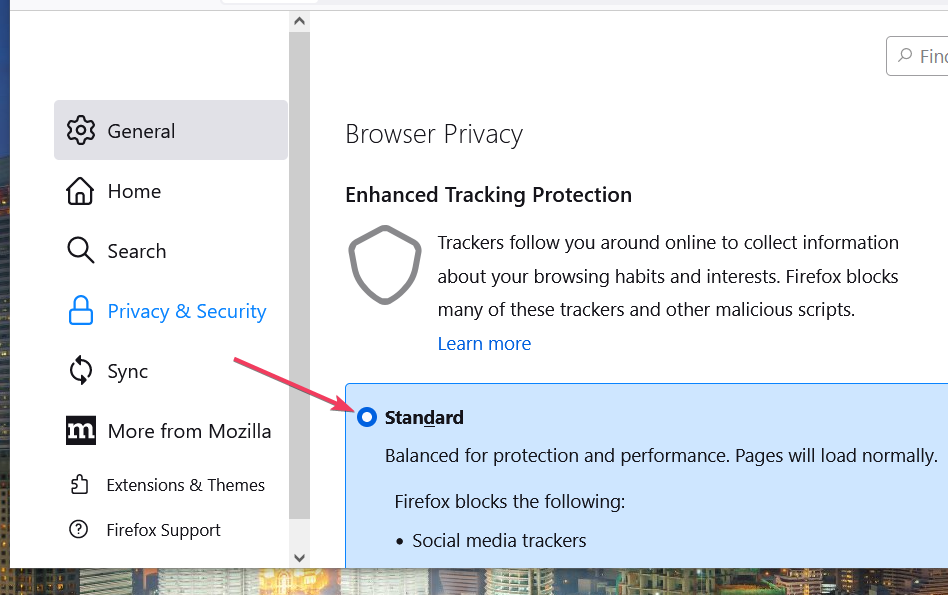
3. Osvježite Firefox
- Otvorite izbornik aplikacija u Firefoxu.
- Kliknite na Pomozite podizbornik.
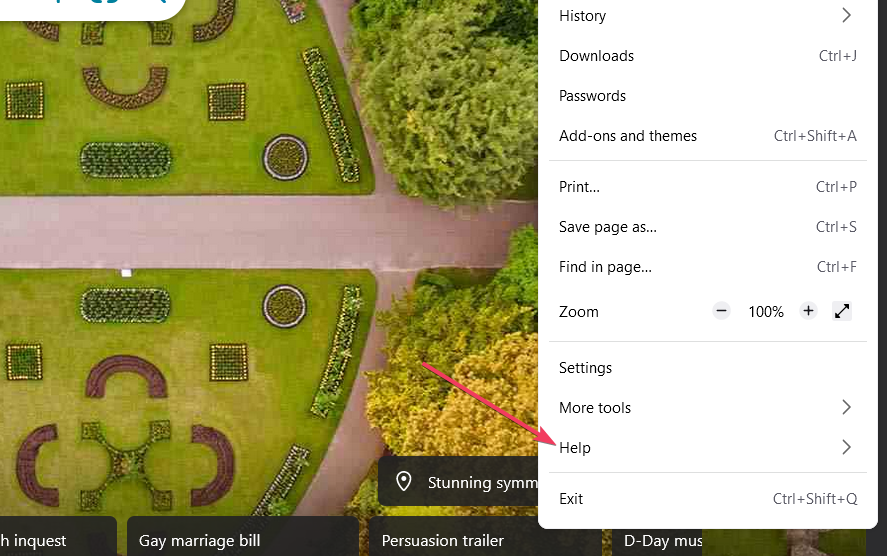
- Odaberi Više informacija o rješavanju problema na Pomoć za Firefox podizbornik.
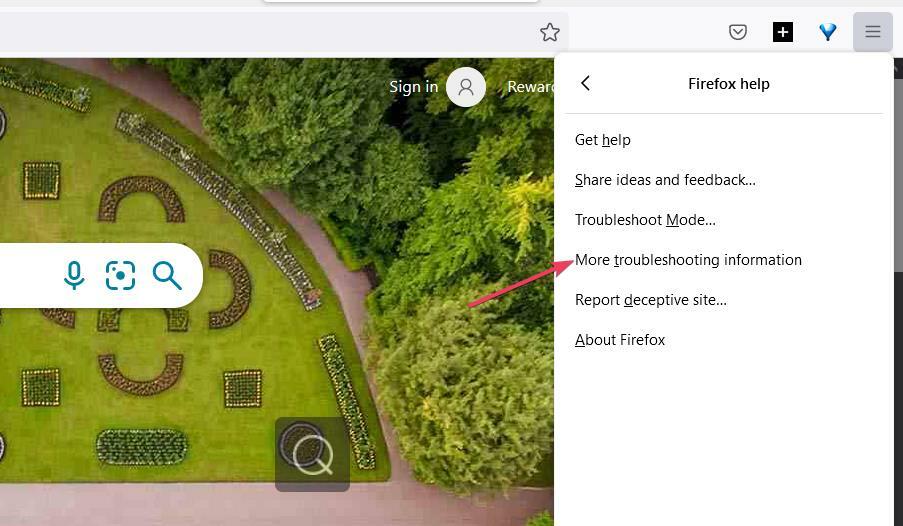
- Klik Osvježite Firefox na Foxu Informacije o rješavanju problema tab.

- Pritisnite drugu Osvježite Firefox opciju u malom prozoru za potvrdu koji se pojavi.
- Klik Završi kad vidite taj gumb.
- Odaberite Idemo opcija nakon ponovnog pokretanja Firefoxa.
- Konačni vodič za privatnost na Pinterestu: 8 najboljih postavki
- 5 brzih načina za ispravljanje pogreške oštećenog sadržaja [Firefox, Gmail]
Također preporučamo korisnicima da očiste Firefoxovu predmemoriju i kolačiće. Da biste to učinili, pritisnite Ctrl + Shift + Del kombinacija tipki. Klik Sve na Vremenski raspon padajući izbornik. Odaberite Kolačići i Predmemorija kutije. Zatim pritisnite u redu rasčistiti.
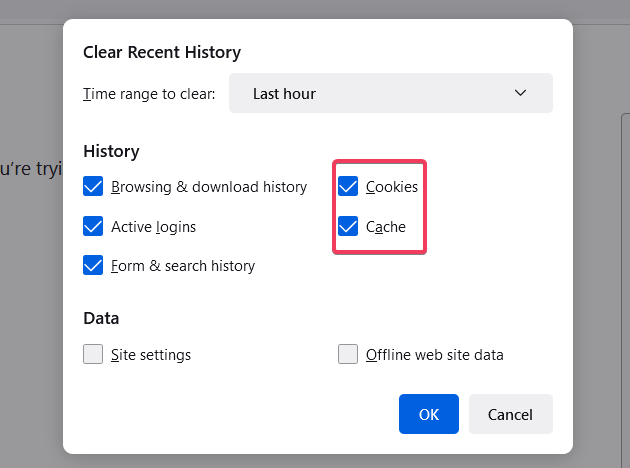
Ovo su neki od potvrđenih načina za popravak preuzimanja Google diska koja nisu u operativnom Firefoxu. Korištenje Firefoxa u anonimnom načinu rada i ponovna instalacija tog preglednika dva su druga moguća rješenja koja možete isprobati.
Ne zaboravite da uvijek možete koristiti Google Drive izvan Firefoxa i drugih preglednika. Preuzmite i instalirajte Računalna aplikacija Google Drive za sinkronizaciju pohrane u oblaku s vašim računalom.
Ispod ove stranice slobodno možete dodati komentare o preuzimanjima Google diska koja ne rade u Firefoxu. Slobodno tamo dodajte sva pitanja ili druga potencijalna rješenja za taj problem s Firefoxom.
 Još uvijek imate problema?Popravite ih ovim alatom:
Još uvijek imate problema?Popravite ih ovim alatom:
- Preuzmite ovaj alat za popravak računala ocijenjen kao izvrstan na TrustPilot.com (preuzimanje počinje na ovoj stranici).
- Klik Započni skeniranje kako biste pronašli probleme sa sustavom Windows koji bi mogli uzrokovati probleme na računalu.
- Klik Popravi sve za rješavanje problema s patentiranim tehnologijama (Ekskluzivni popust za naše čitatelje).
Restoro je preuzeo 0 čitatelja ovog mjeseca.